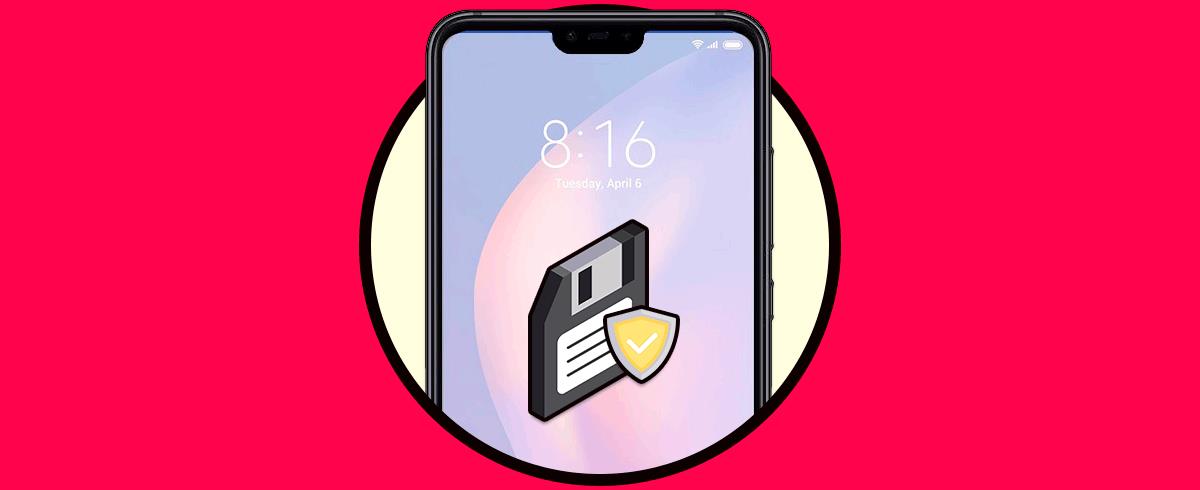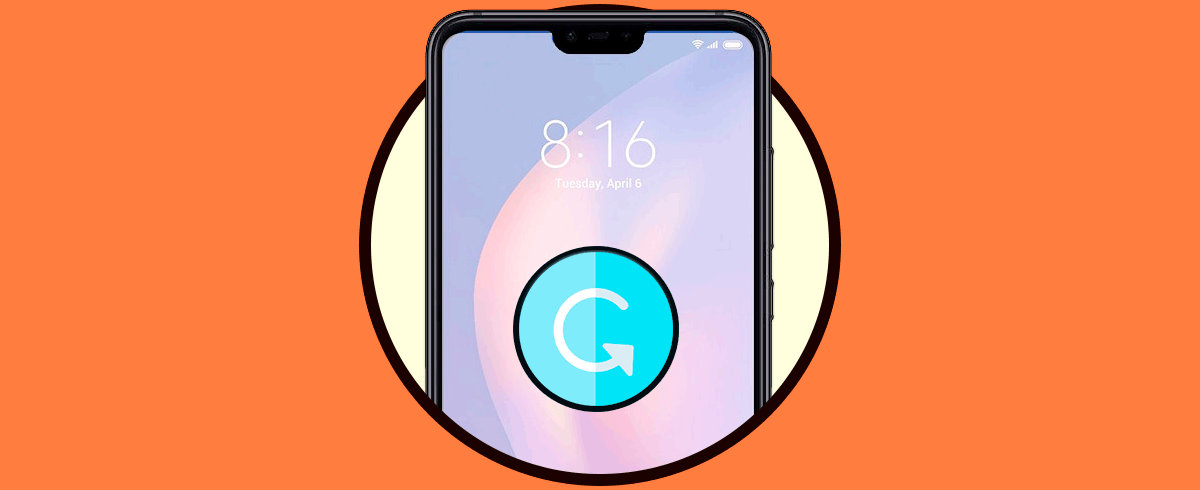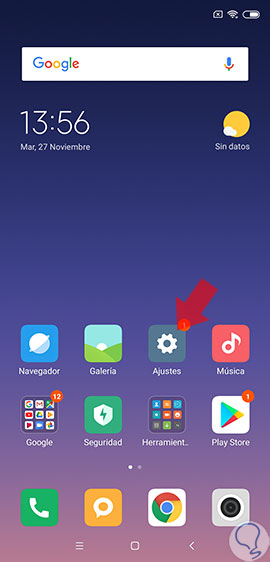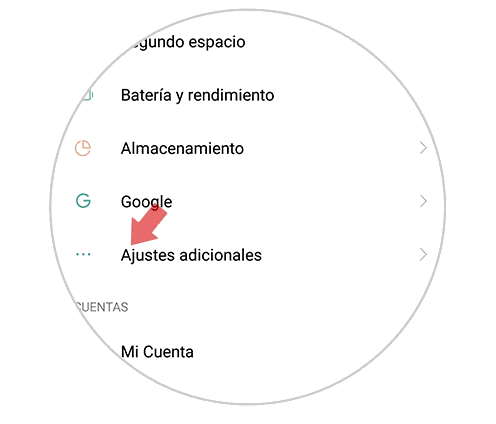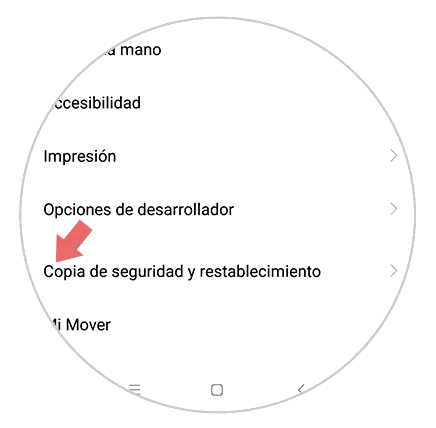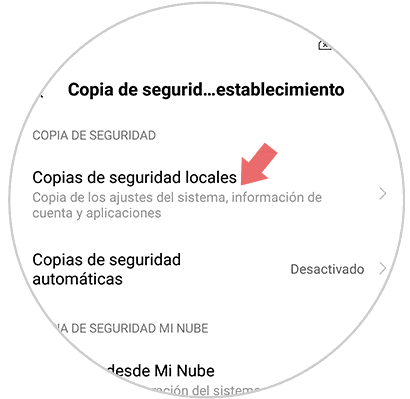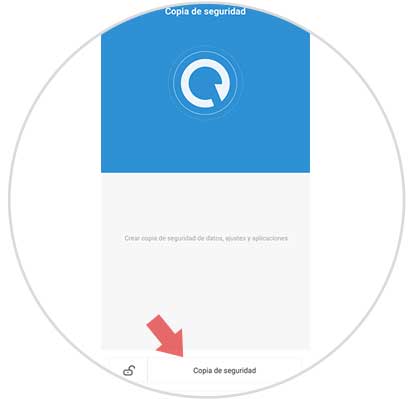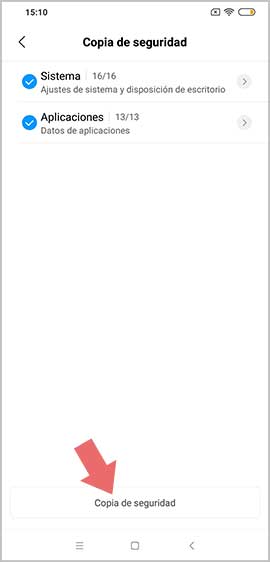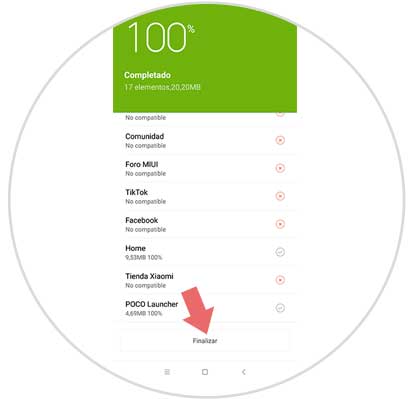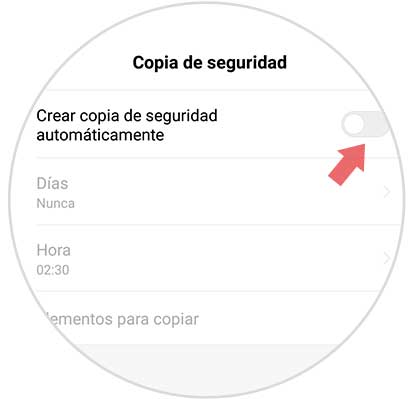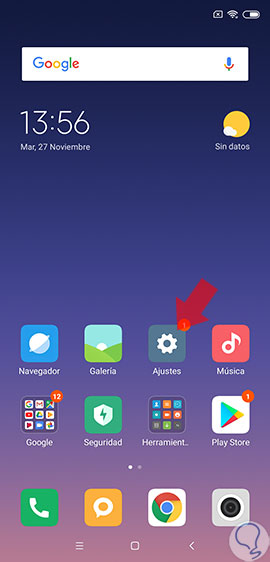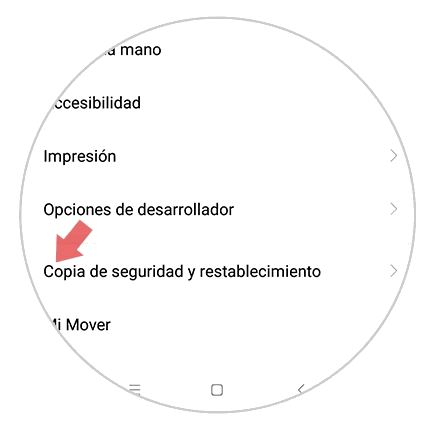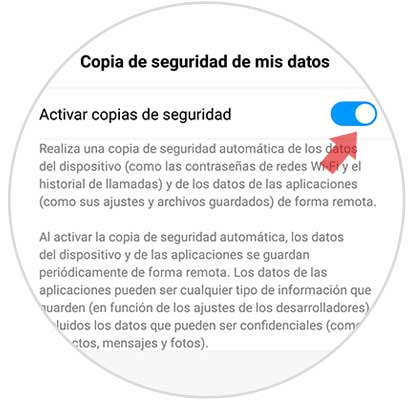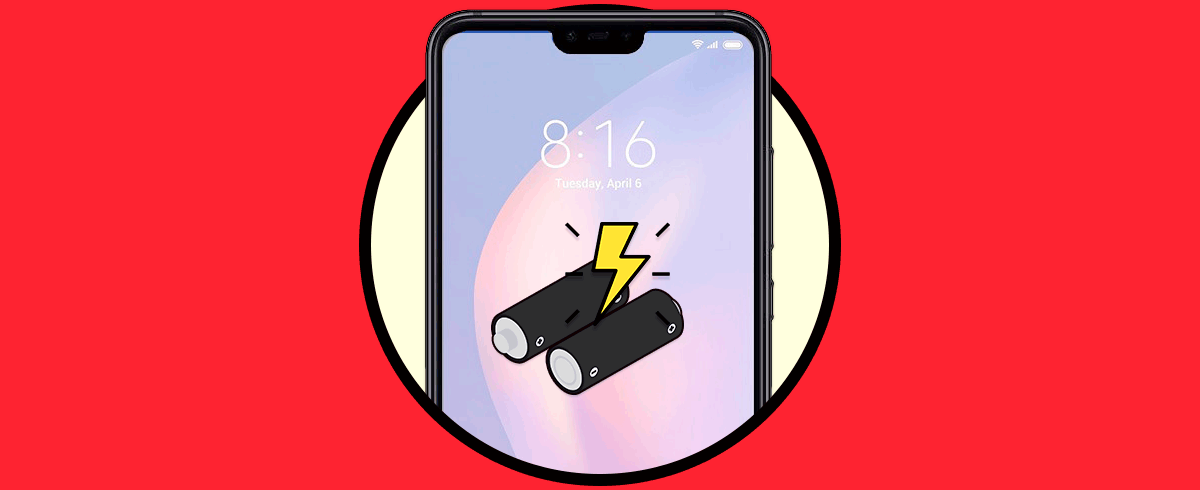El dispositivo móvil Xiaomi Mi 8 Lite permite realizar multitud de funciones, desde instalar el correo electrónico con el consiguiente beneficio que representa su uso, como el envío y recepción de email. Otra de sus funciones es que se pueden descargar e instalar diversas aplicaciones comunicacionales por ejemplo Facebook, Instagram, Twitter entre otros.
Estas funciones que hemos mencionado, sumadas a muchas otras hacen que la cantidad de información y datos que almacenamos en nuestro móvil sea mucha, y en muchos casos de un gran valor.
Además todas estas herramientas generan gran cantidad de datos, que unido a la información de contactos, imágenes, vídeos hacen que el volumen de información que contiene un terminal móvil sea mucho, y por esto es necesario asegurarnos de que esta información está bien guardada para casos en los que el teléfono se nos perdiera o desgraciadamente nos lo robaran.
Por todas las razones anteriormente expuestas, es necesario realizar una copia de seguridad de manera que podamos recuperar la información en el momento en que lo consideremos más conveniente. Es por ello que hoy en Solvetic ofreceremos este tutorial para hacer copia de seguridad del contenido que se encuentra en el Xiaomi Mi 8 Lite de Android.
1. Cómo hacer copia de seguridad (backup) de datos locales y del sistema Xiaomi Mi 8 Lite
Para iniciar este sencillo procedimiento, se debe ingresar a la opción de “Ajustes” que se encuentra en el menú principal del dispositivo móvil. Esta alternativa se identifica por un icono que guarda similitud a una rueda o tuerca.
Posteriormente, debemos identificar la alternativa “Ajustes adicionales” y pulsar sobre ésta.
Ahora, procederemos a ingresar en a la opción “Copia de seguridad y restablecimiento”.
Al seleccionar la opción anterior, se muestran varias alternativas, escogeremos la que dice “Copia de seguridad locales”.
Se abrirá una nueva pantalla con diversos apartados, en este caso en especifico ingresamos en “Copia de seguridad”.
Para proseguir, escogeremos todos aquellos elementos que se desean incluir en la copia de seguridad. Lo mas recomendable es tildarlos todos y posteriormente hacer clic en un pequeño rectángulo que se encuentra en la parte inferior de la ventana y que lleva por nombre "Copia de seguridad".
Finalmente se muestra un mensaje que indica el porcentaje de avance en la ejecución de la copia de seguridad, cuando este proceso termine se hace clic en la parte inferior de la pantalla en un recuadro pequeño que dice “Finalizar”
2. Cómo hacer copia de seguridad (backup) de datos personales Xiaomi Mi 8 Lite
Iniciaremos este paso, ingresando al apartado de “Ajustes” el cual se encuentra en la pantalla principal del móvil.
Al completar el paso anterior, seremos redireccionados a un área de “Ajustes adicionales” en donde debemos pulsar.
Se desplegará ahora una ventana emergente donde se muestran varias alternativas y en la que debemos pulsar en “Copia de seguridad y restablecimiento”.
Dirígete al apartado que indica Copia de seguridad de Google y reinicio, e ingresa en la alternativa “Copia de seguridad de mis datos”.
Para concluir el procedimiento, se encuentra una opción que dice “Activar copia de seguridad” que posee un botón a su lado, y el cual debemos desplazar hacia la derecha, de esta manera todas las copias de seguridad se activaran de manera automática para lograr que la información quede resguardada.
Realizando este proceso correctamente, se garantiza una copia de seguridad para almacenar toda la información que se encuentra en nuestro Xiaomi Mi 8 Lite.